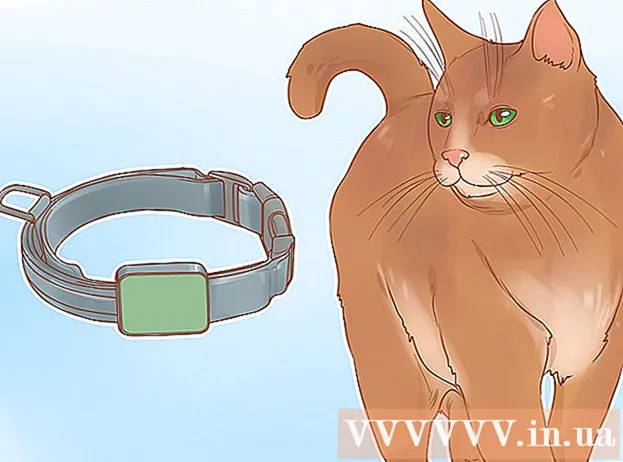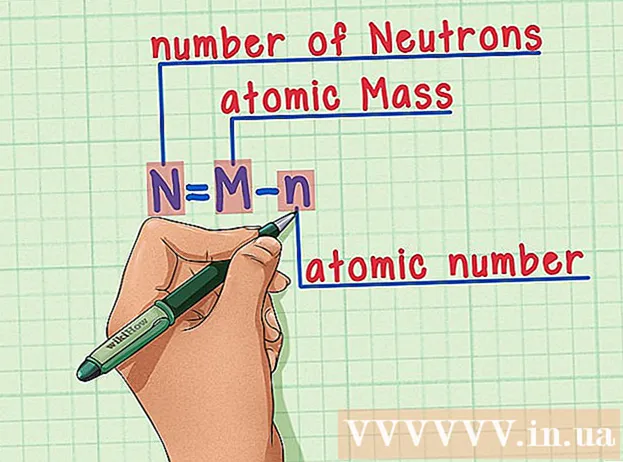Yazar:
Monica Porter
Yaratılış Tarihi:
21 Mart 2021
Güncelleme Tarihi:
1 Temmuz 2024
![WİNDOWS 10 DİSK TEMİZLEME | BİLGİSAYARDA YER AÇMA [+50 GB BOŞ ALAN OLUŞTUR! ]](https://i.ytimg.com/vi/HrI7DKDr2WM/hqdefault.jpg)
İçerik
Bu wikiHow makalesi, HP bilgisayarınızı fabrika ayarlarına nasıl getireceğinizi öğretir. HP dizüstü bilgisayarınız sorun yaşıyorsa, bazen fabrika ayarlarına döndürmek, düzeltmenin hızlı bir yoludur. Bu çözümle ilgili tek sorun, bilgisayardaki tüm verileri kaybedecek olmanızdır. Başlamadan önce saklamak istediğiniz dosyaları yedeklemenizi öneririz.
Adımlar
Yöntem 1/2: Ayarları Windows'a yükleyerek
. Windows logolu bu düğme, görev çubuğunun sol alt köşesindedir.
(Ayar). Bu, Başlat menüsünde sol sütunda bulunan dişli simgesidir.

(Güncelleme ve güvenlik). Bu, iki dönen okun altındaki son seçenektir.
Tıklayın Kurtarma (Onarmak). Bu seçenek, saatin içinde olduğu dairesel ok simgesinin yanında, sol sütunda yer alır.

Tıklayın Başlamak (Başla). Bu düğme, "Bu Bilgisayarı Sıfırla" yazan ilk seçeneğin altındadır.
Tıklayın Her şeyi kaldır (Hepsini sil). Seçenekler alttaki ikinci çubuktadır. Bilgisayar sıfırlanmaya başlayacaktır. Bu uzun zaman alabilir ve bu süre içinde bilgisayar birkaç kez yeniden başlatılacaktır. Bilgisayarınızın fişe takılı olduğundan ve yeterince pil kaldığından emin olun.
- "Dosyalarımı sakla" yı da tıklayabilirsiniz. Bu seçenek, verileri silmeden Windows'u yeniden yükleyecektir. Bu yöntem bazı bilgisayar sorunlarını çözebilir, ancak gerçekten etkili değildir.
Yöntem 2/2: Gelişmiş bir önyükleme ile

Saklamak istediğiniz tüm verileri yedekleyin. Buna belgeler, resimler, müzik, videolar ve kaybetmek istemediğiniz dosyalar dahildir. Harici bir sabit sürücü, yüksek kapasiteli bir USB sürücü veya bir optik disk kullanarak verileri yedekleyebilirsiniz. Dropbox veya Google Drive gibi bir çevrimiçi depolama hizmetini de kullanabilirsiniz. Yedeklemediğiniz veriler yeniden yükleme sırasında kaybolacaktır.- Daha fazla bilgi için Windows 10'da dosyaların nasıl yedekleneceği ile ilgili çevrimiçi talimatları izleyin.
Dizüstü bilgisayarı yeniden başlatın veya açın. Dizüstü bilgisayar zaten açıksa, güç düğmesiyle veya Windows başlat düğmesiyle kapatın. Dizüstü bilgisayar kapatıldıktan sonra tekrar açmanız gerekir. Zaten kapalıysa, açın.
Anında, tuşa basmayı bırakmadan F11. Önyükleme sırasında HP logosu görünmeden önce, art arda F11'e basın. Bu, gelişmiş önyükleme seçeneklerine erişecektir. Bilgisayarınız gelişmiş önyükleme moduna erişmiyorsa, yeniden başlatmanız ve önceki işlemi tekrarlamanız gerekecektir. Başarılı olmak için birkaç kez denemeniz gerekebilir.
Tıklayın Gelişmiş seçenekler (Gelişmiş ayar). Bu seçenek, "Otomatik Onarım" yazan ekranda bulunur.
Tıklayın Sorun giderme (Sorunu çöz). Bu, bazı araçların simgesinin yanında, ortadaki ikinci seçenektir.
Tıklayın Bu Bilgisayarı Sıfırla (Bu bilgisayarı sıfırlayın). Bu, beyaz çubuğun üzerindeki dairesel ok simgesinin yanında soldaki ikinci seçenektir.
Tıklayın Her Şeyi Kaldır (Hepsini sil). Bu, alttaki ikinci seçenektir. Her şeyin hazır olması birkaç dakika sürecektir.
- "Dosyalarımı sakla" yı da tıklayabilirsiniz. Bu seçenek, verileri silmeden Windows'u yeniden yükleyecektir. Bu yöntem bazı bilgisayar sorunlarını çözebilir, ancak gerçekten etkili değildir.
Tıklayın Tüm Sürücüler (Tüm sürücüler). Bu seçenek, HP dizüstü bilgisayardaki her şeyi silecek ve Windows'u yeniden yükleyecektir.
Tıklayın Sıfırla (Sıfırla). Bilgisayar sıfırlanmaya başlayacaktır. Bu uzun zaman alabilir ve bu süre içinde bilgisayar birkaç kez yeniden başlatılacaktır.
- Dizüstü bilgisayarınızın prize takılı olduğundan emin olun. Ayrıca, bilgisayardaki pil kapasitesinin% 50 veya daha fazla olması daha iyi olur.